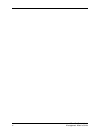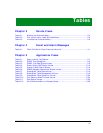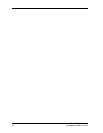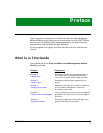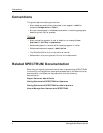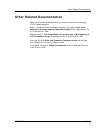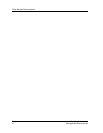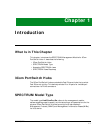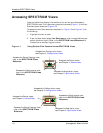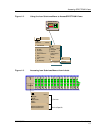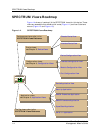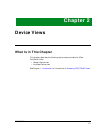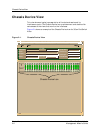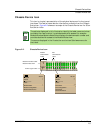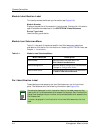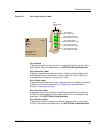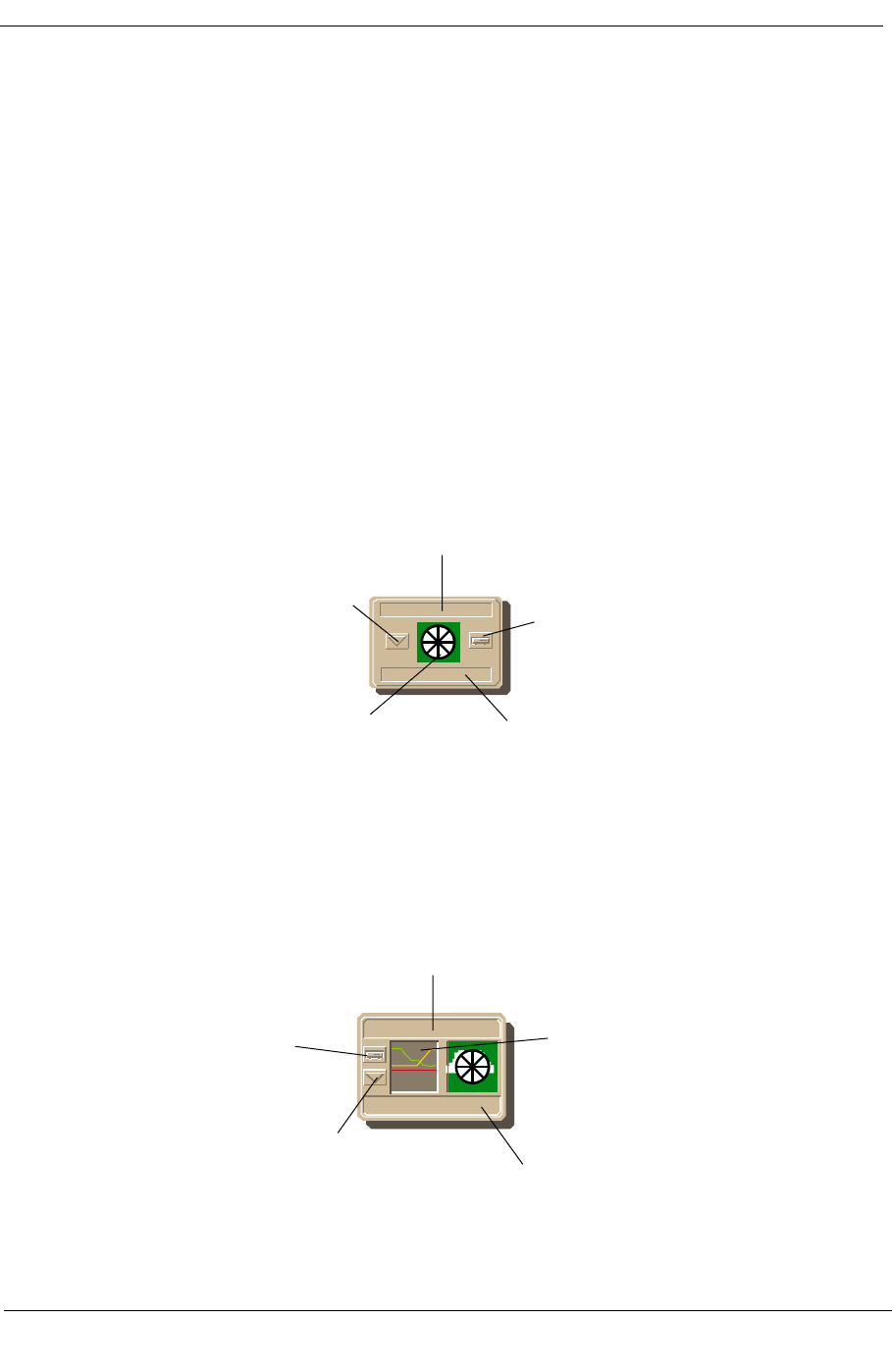
Accessing SPECTRUM Views
Introduction 3Com PortSwitch Hubs
1-2 Management Module Guide
Accessing SPECTRUM Views
Icons and labels that display information within an icon provide access to
SPECTRUM views. This is done using double-click zones (Figure 1-1) and Icon
Subviews menu selections (Figure 1-2).
To access the Icon Subviews menu as shown in Figure 1-2 and Figure 1-3, do
the following:
1. Highlight the icon or label.
2. From the View menu select
Icon Subviews
or click the applicable mouse
button (middle or right). Refer to the
SPECTRUM Icons Reference
for
information on configuring your mouse.
Figure 1-1. Using Double-Click Zones to Access SPECTRUM Views
Accesses the Device Topology view;
refer to the SPECTRUM Views
Reference.
Accesses the Device views;
see Chapter 2, Device Views.
Accesses the Device Topology view;
refer to the SPECTRUM Views
Reference.
Accesses the Configuration views;
see Chapter 3, Configuration Views.
Accesses the Performance view;
refer to the SPECTRUM Views
Reference.
Accesses the Application views;
see Chapter 5, Application Views.
Accesses the Configuration views;
see Chapter 3, Configuration Views.
Accesses the Device views;
see Chapter 2, Device Views.
Accesses the Application view;
see Chapter 5, Application Views.
Accesses the Performance view;
refer to the SPECTRUM Views
Reference.
Model Name
Hub3ComPortSw
Model Name
Hub3ComPortSw